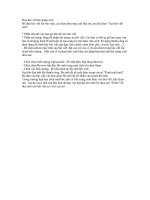Những giải pháp đưa bài trình chiếu powerpoint lên web docx
Bạn đang xem bản rút gọn của tài liệu. Xem và tải ngay bản đầy đủ của tài liệu tại đây (98.7 KB, 3 trang )
Những giải pháp đưa bài trình chiếu powerpoint lên web
1. Chuyển bài PowerPoint thành dạng flash
iSpring Free là phần mềm miễn phí, tích hợp một add-in vào MS
PowerPoint giúp bạn chuyển đổi bài trình chiếu PowerPoint sang dạng flash (.swf)
kèm hiệu ứng, liên kết, âm thanh Bạn tải phần mềm này tại
Sau khi cài đặt, đối với MS PowerPoint 2003, bạn sẽ thấy thanh công cụ
mới tên là iSpring Free xuất hiện, còn đối với MS PowerPoint 2007/2010 bạn sẽ
thấy một thẻ mới có tên là iSpring Free. Để chuyển file PowerPoint thành file
flash, bạn bấm nút Publish trên thanh công cụ hay thẻ này.
Một hộp thoại xuất hiện. Bạn đặt tên tiêu đề cho file flash tại Presentation
Title, vị trí lưu file flash tại Local foler, chọn All Slides để chuyển đổi tất cả các
slide. Tại phần Options bạn chú ý đến tùy chọn Start presentation automaticaly để
file flash tự động bắt đầu, Looped playback để chiếu lại khi kết thúc, Advance
animations on mouse click để xuất những hiệu ứng trong bài PowerPoint. Sau khi
tùy chỉnh, bạn bấm nút Publish để bắt đầu xuất file flash.
File flash sau khi xuất sẽ có định dạng .swf. Bạn có thể dùng Flash Player
10 ( để xem file này. File flash xuất
ra là file kèm âm thanh, hiệu ứng chuyển động, liên kết của bài PowerPoint gốc,
giúp người xem tương tác với nội dung dễ dàng hơn. Sau khi xuất file flash, bạn
có thể upload file này lên Internet bằng các dịch vụ như www.shareswf.com (yêu
cầu đăng ký tài khoản). Sau khi đăng, bạn mở file mình đã upload bằng trình duyệt
lên. Bạn có thể copy mã HTML tại khung Embed bên cạnh để nhúng vào web.
Giải pháp này có ưu điểm là xuất bài trình chiếu trực quan, có khả năng
tương tác với người dùng, hiệu ứng tương đối đầy đủ nhưng chạy trên nền flash.
2. Chuyển đổi bài PowerPoint để chạy bằng ngôn ngữ HTML
Giải pháp này tương đối đơn giản, có sự tiện lợi là sử dụng HTML chạy
thẳng trên nền web. PowerPoint có chức năng chuyển file trình chiếu thành dạng
HTML, nhưng chức năng này còn khá đơn giản. Bài viết này sẽ giới thiệu với bạn
chức năng xuất file HTML trong OpenOffice.org Impress.
Trong giao diện OpenOffice.org Impress, mở bài trình chiếu (tương thích
với định dạng .ppt và .pptx của PowerPoint), bạn vào File > Export rồi chọn thư
mục lưu file .html (thư mục này sẽ không chỉ chứa một file HTML chính, mà còn
có nhiều file dữ liệu con khác).
Tiếp theo, một hộp thoại giúp bạn tùy chỉnh tạo file html xuất hiện, bấm
Next. Ở phần Publication type bạn chọn: Standard HTML format (trình diễn các
slide theo giao diện thứ tự bình thường), Standard HTML with frames (trình diễn
các slide kèm với khung điều chỉnh, cho phép nhảy slide), Automatic (tự động
trình chiếu, đổi slide theo thời gian tùy chọn).
Kế đó, bạn lựa chọn định dạng và chất lượng file hình ảnh xuất ra tại Save
graphics as (để đạt kết quả tốt nhất, chọn JPG chất lượng 100%), độ phân giải
trang xuất ra tại Monitor resolution, nhớ chọn tại Export sounds when slide
advances để xuất file ra kèm với âm thanh. Sau khi chọn, bạn bấm nút Create để
tạo file HTML.
File HTML xuất ra có thể xem thử bằng trình duyệt web trên máy tính. Nếu
ưng ý, bạn có thế upload các file đó lên web host.
Ưu điểm của giải pháp này là xuất ra file chạy thẳng trên nền web, hạn chế
khả năng người xem không thể xem được do thiếu plug-in, và file xuất ra có kèm
âm thanh, liên kết. Hạn chế của giải pháp này là không có hiệu ứng khi xuất ra,
muốn upload lên mạng thì cần có hiểu biết chuyên môn hoặc nhờ sự hỗ trợ của các
chuyên gia. Ngoài ra, bạn còn có thể sử dụng phần mềm chuyển đổi bài
PowerPoint sang Silverlight chạy trên nền web với các hiệu ứng chuyên nghiệp tại
và plug-in Silverlight tại